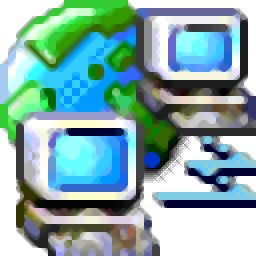
Handy Backup Pro(数据备份)
v7.19.0.38 官方版大小:165.35 MB 更新:2019/12/11
类别:备份恢复系统:WinXP, Win7, Win8, Win10, WinAll
分类分类
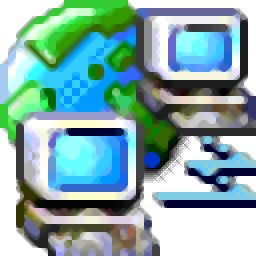
大小:165.35 MB 更新:2019/12/11
类别:备份恢复系统:WinXP, Win7, Win8, Win10, WinAll
Handy Backup是一款非常实用的数据备份工具,它支持把电脑磁盘中以及其它数据储存盘中的数据都进行备份,可以帮助用户将重要的数据备份到指定的文件夹中;该软件易于使用,直观,拥有友好的用户界面,并且已经将数据备份过程进行了简化,它还包含一个出色的面向任务的帮助系统,帮助文件提供了清晰的分步说明和故障排除提示;支持文件路径识别功能,在备份所有类型的数据时,这些数据会自动搜索,从不要求您指出数据位置,用户要做的只是指定要备份的数据,而程序将完成其余工作;该应用程序可与大多数类型的存储设备一起使用,包括外部或内部硬盘驱动器,可移动媒体,CD/DVD磁盘以及本地网络,远程服务器和Amazon S3服务,该服务使用户可以随时随地检索其数据;需要的用可以下载体验
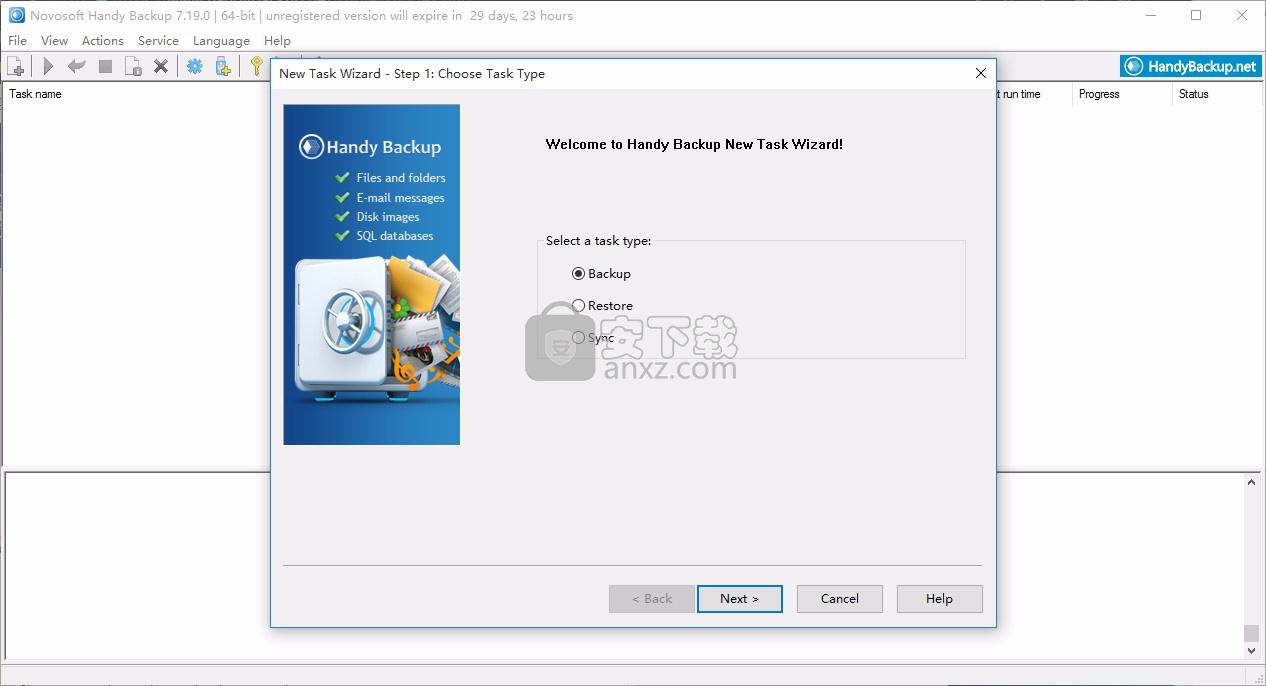
1、能够把你的重要数据备份到任意类型的存储介质上:CD-RW/DVD,硬盘或网络驱动器,ZIP、JAZ、MO和FTP、LAN服务器
2、用于位于网络中的两台电脑间的文件同步
3、提供了专门插件以方便MS Outlook、注册表和ICCQ文件
4、具备强大文件加密(128位加密)、多种方式zip压缩及其它功能以保护你的重要数据。
5、此版本增加了在线备份服务功能
为了保护数据免遭未经授权的访问,使用了强大的128位河豚加密算法。这是最高级的Internet备份加密方法之一。
如果没有唯一密码和Handy Backup,使用Handy Backup加密的文件将永远不会解密。
为了使包含在备份副本中的文件和文件夹与其来源相同,Handy Backup提供了同步功能。
可以在所有已知的存储设备,远程服务器之间,LAN等内部执行同步。
本机备份格式
使用传统的文件浏览工具(例如资源管理器)查看,修改或还原甚至一个备份文件,而无需完全还原!
统一的GUI
使用单个简单界面执行所有任务,即可备份文件,文件夹,数据库,网站,云帐户或应用程序数据!
不同的备份方法
进行完整,增量,差异或混合备份,同步数据,创建数据集数据版本–随时备份!
在线备份
为了解决个人在线存储空间的问题,用户可以利用Handy Backup在线服务。
这项服务允许将任何格式的文件归档到安全放置在安全的庇护所中的Internet服务器上
丰富的功能
附加升级大大扩展了程序的功能。备份到DVD功能允许将大量数据保存到单个磁盘上。
安全FTP(SFTP)支持可确保在传输备份数据时提供全面保护;
Windows服务模式提供了完全自动化备份操作并运行它们的机会,而无需任何人工干预。
1、用户可以点击本网站提供的下载路径下载得到对应的程序安装包
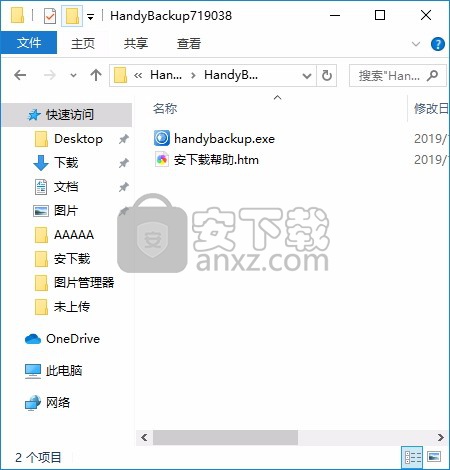
2、只需要使用解压功能将压缩包打开,双击主程序即可进行安装,弹出程序安装界面
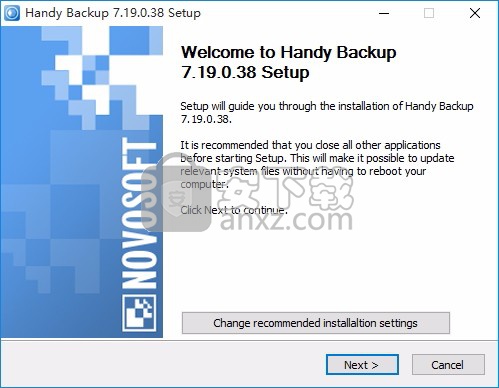
3、同意上述协议条款,然后继续安装应用程序,点击同意按钮即可
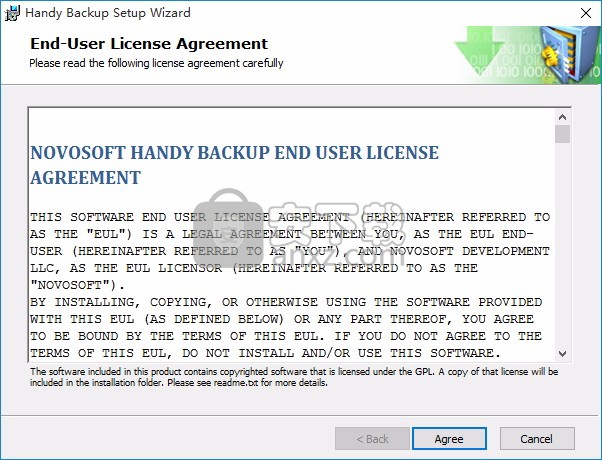
4、弹出以下界面,用户可以直接使用鼠标点击下一步按钮,可以根据您的需要选择组件进行安装
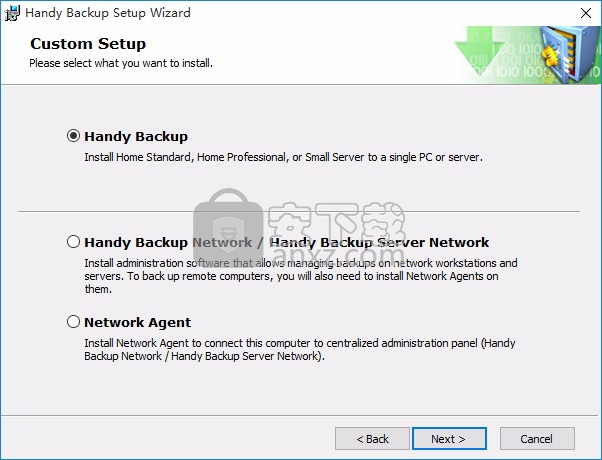
5、可以根据自己的需要点击浏览按钮将应用程序的安装路径进行更改

5、弹出以下界面,用户可以直接使用鼠标点击下一步按钮,可以根据您的需要不同的组件进行安装
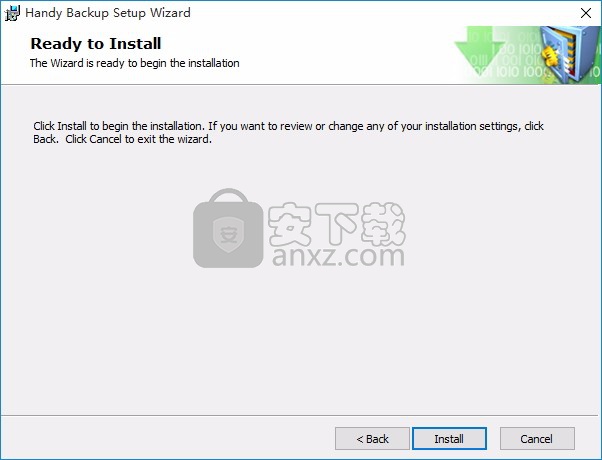
6、现在准备安装主程序,点击安装按钮开始安装
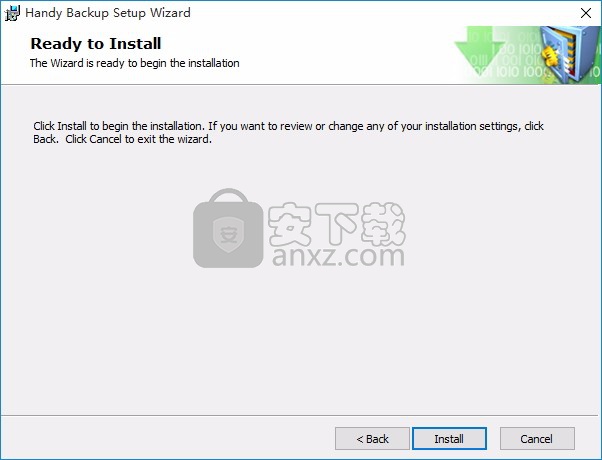
7、弹出应用程序安装进度条加载界面,只需要等待加载完成即可
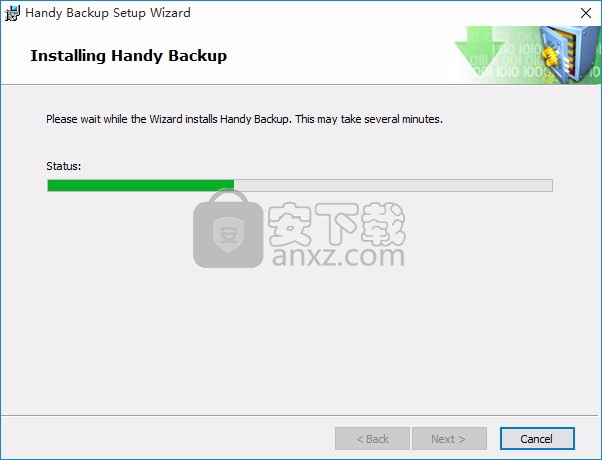
8、根据提示点击安装,弹出程序安装完成界面,点击完成按钮即可
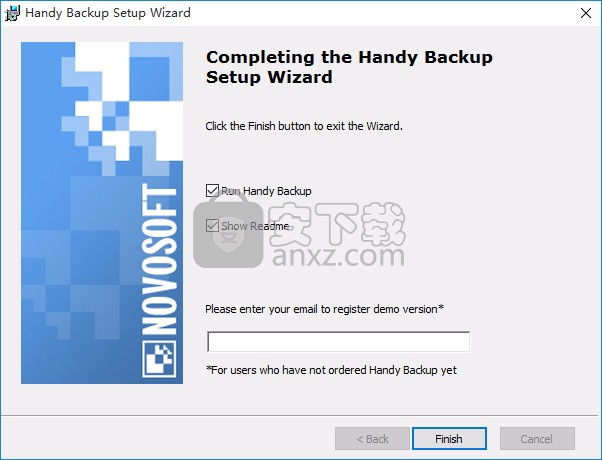
andy Backup使您可以执行三种类型的操作:备份,还原和同步。
后备
备份任务是最常用的操作类型。它用于将重要数据复制到另一个存储位置。如果原始位置的文件碰巧被损坏或删除,则可以从其备份副本中还原它们。便捷备份具有三种备份类型:
完全备份-每次执行备份任务时,程序会将所有选定的数据复制到目标文件夹;
增量备份-该程序检查自上次备份以来文件大小或修改时间的变化,并仅复制已更改的文件。这种备份类型的优势非常明显:用于操作的数据量更少,执行操作的时间也明显更少。
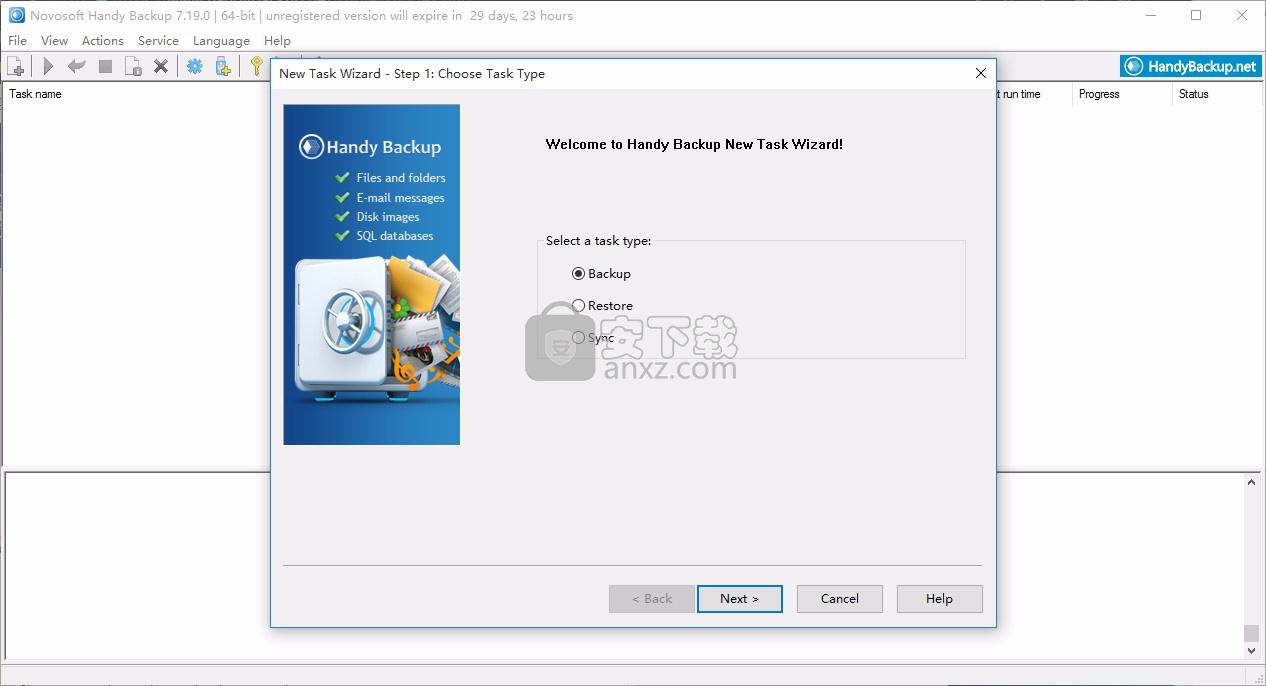
差异备份-程序检查自完全备份以来文件大小或修改时间的变化,并仅按字节级别复制已更改的文件部分。这对于备份数据库和磁盘映像非常有用。
Handy Backup支持两种主要的备份技术:基于文件的备份和基于映像的备份。虽然基于文件的备份只能用于复制文件系统中表示为单独文件的数据,但是基于映像的备份使您可以对磁盘执行物理复制,并创建包含所有系统数据的驱动器映像。
注意:如果您是在首次备份时选择增量备份或差异备份,则程序将执行完整备份。下次启动任务时,它将仅备份更改。
恢复
如果原始数据由于某种原因丢失或损坏,则还原任务用于从备份副本还原数据。 Handy Backup可以执行两种类型的还原:
完全还原-每次执行还原任务时,程序将还原整个数据集;
增量还原-该程序检查自上次还原以来文件大小或修改时间的变化,并仅还原那些已更改的文件。
Handy Backup允许您将数据还原到其原始位置,或选择任何其他本地或网络位置。
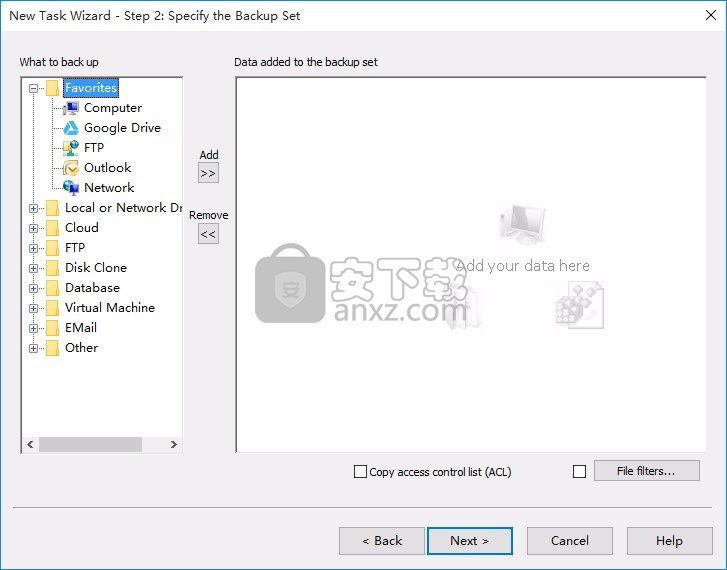
同步化
同步任务用于在两个不同位置(例如,家用和办公计算机)之间同步文件。您还可以与远程FTP服务器同步数据。 Handy Backup可以执行三种类型的同步:
从第一个文件夹复制到第二个文件夹-程序将文件/文件夹从第一个文件夹复制到第二个文件夹;
从第二个文件夹复制到第一个文件夹-程序将文件/文件夹从第二个文件夹复制到第一个文件夹;
镜像两个文件夹-程序使两个文件夹的内容相同。
同步任务具有多个选项,这些选项允许指定文件优先级,使用文件掩码进行文件选择等。
新任务是在“新任务向导”的帮助下创建的,该向导可以通过三种方式打开:
在文件菜单上,单击新建任务。
单击程序工具栏上的“新建任务”按钮。
右键单击“任务视图”窗口以查看快捷菜单,然后单击“新建任务”。
新建任务向导会逐步工作。 在第一步中,您需要选择要执行数据的备份,还原还是同步。 可以通过两种方式创建备份任务:使用简单的标准模式或切换到更复杂的专家模式(建议高级用户使用)。
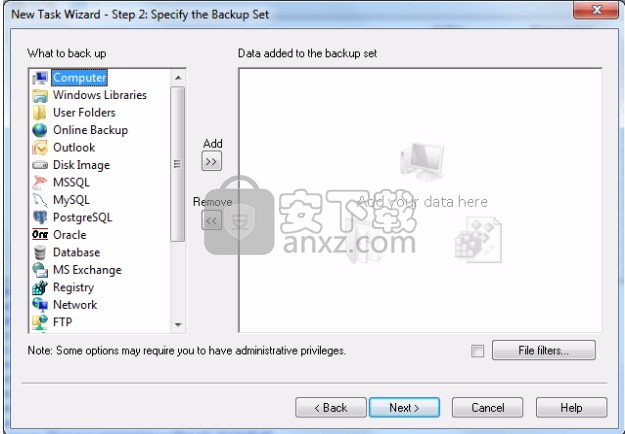
果您要创建与现有任务非常相似的任务,则复制任务会很有用。 例如,您可能想一次将数据备份到两个不同的位置-与创建新任务相比,复制现有任务和更改备份目标可能非常节省时间。 复制任务可以通过两种方式完成:
在“任务视图”窗口中选择所需的任务,单击“文件”菜单,然后单击“复制”。
在“任务视图”窗口中右键单击所需的任务以查看快捷菜单,然后单击“复制”。
每个重复的任务将被命名为<原始任务名称>的副本#<编号>。 可以在“任务属性”中更改此名称。
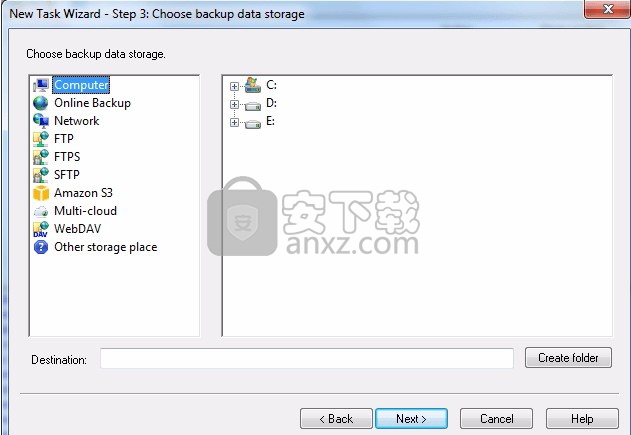
有四种执行任务的方法:
如果在“新建任务向导”中创建任务期间选中“立即运行”或“立即执行此任务”,则单击“完成”后,将立即执行该任务。
如果您为任务指定了时间表,它将在指定的时间自动执行。
按需手动执行。
通过使用命令行执行。
前两种方式是在“新建任务向导”中分配的,并在“使用Handy Backup管理数据”中详细介绍。要手动执行任务,您需要执行以下操作之一:
在“任务视图”窗口中右键单击所需的任务以查看快捷菜单,然后单击“执行”。
在“任务视图”窗口中选择所需的任务,然后单击程序工具栏上的“执行任务”按钮。
在“任务视图”窗口中选择所需的任务,单击“文件”菜单,然后单击“执行”。
在“任务视图”窗口中选择所需的任务,然后按CTRL-F5。
您还可以通过使用命令行执行一项或多项任务:
使用-e <任务>参数运行Handy Backup Console客户端。
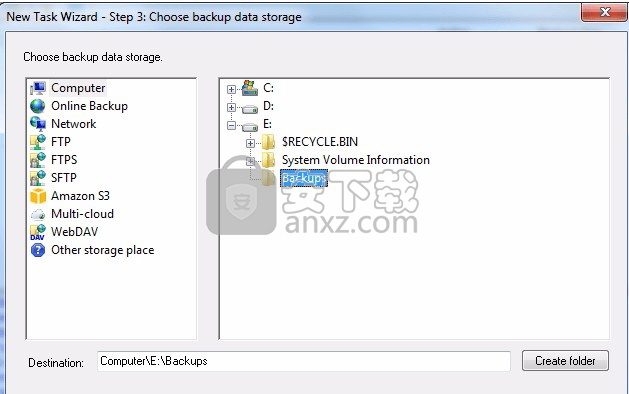
任务状态显示在任务窗口中。它可能是成功,错误,空闲,正在运行,已停止或已计划。
任务删除可以通过以下几种方式完成:
在“新建任务向导”的第二步中,您需要选择要备份的文件/文件夹。要将数据添加到备份集,请按照下列步骤操作:
在此对话框的左侧框中选择要添加到备份集中的项目(“可用于备份的数据”)。
单击添加按钮。您将看到此类数据所需的其他选项。请指定它们,然后单击“确定”。所选项目将移至右侧框。
完成后,单击“下一步”。
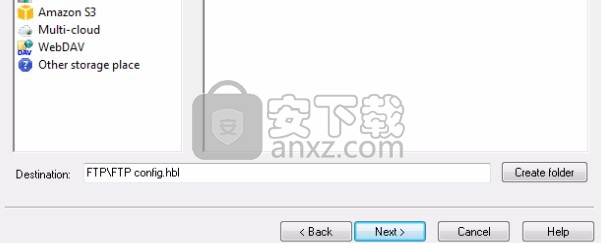
备份项目说明
计算机:在“浏览文件夹”对话框中,选择一个文件夹或整个驱动器,然后单击“确定”。它将与所有子文件夹和文件一起添加到备份集中。要从备份集中排除其中的任何一个,请展开树面板,然后取消选中相应的框。重复该过程以在所有硬盘驱动器上添加所有需要的文件夹。如果您不想备份整个文件夹,也可以选择单独的文件。
FTP / SFTP / FTPS:如果您已经具有FTP / SFTP / FTPS配置,只需浏览到必要的数据:
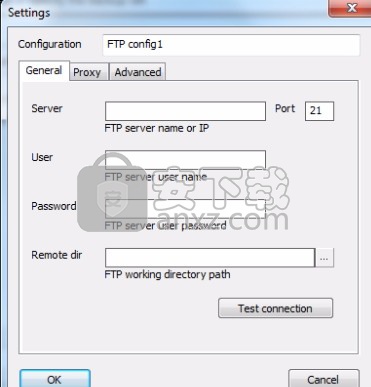
否则,请创建新配置:在“ FTP(SFTP / FTPS)设置”对话框中,指定FTP / SFTP / FTPS服务器,输入您的登录名和密码,然后键入主目录的路径。如果您不能手动执行此操作,请单击“浏览”按钮(:),然后在“选择文件夹和文件”对话框中选择它。单击确定。
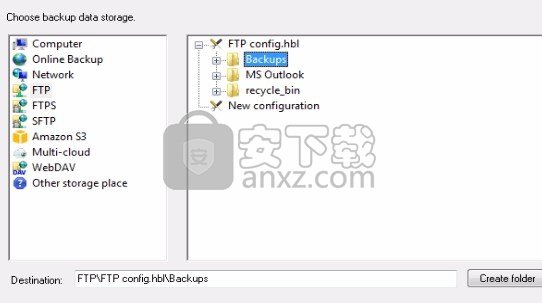
网络:允许访问局域网中某些可用的数据源。使用数据源选项卡右侧的列表查找并选择这些数据。
Outlook,用户文件夹:这些项目代表明确的程序预设,旨在备份不同常用应用程序的数据和设置。该应用程序将自动搜索所需的数据并将其添加到备份集中。
磁盘映像:此项是一个Handy Backup插件,可以自动备份和还原整个磁盘映像。
数据库:此项是一个便捷备份插件,可通过适当的ODBC驱动程序自动执行任何数据库备份和还原。例如,MS Access备份和还原通过此插件进行。
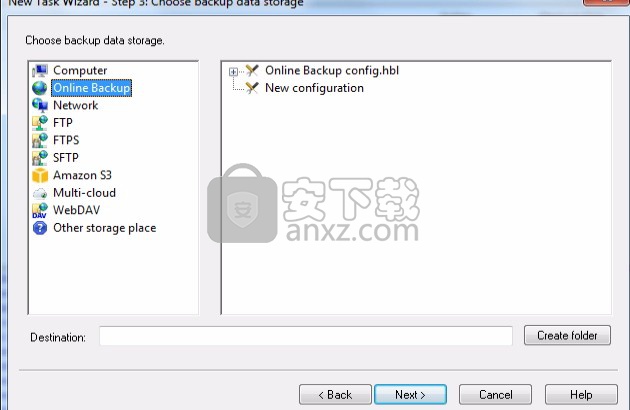
MS SQL。此项是一个便捷备份插件,可以自动备份和还原Microsoft SQL Server数据。
MySQL的。此项是一个Handy Backup插件,可自动备份MySQL数据并还原这些数据。
PostgreSQL。此项是一个Handy Backup插件,可以自动备份PostgreSQL数据和模式。
甲骨文此项是一个便捷备份插件,可自动备份Oracle数据库并还原这些数据。
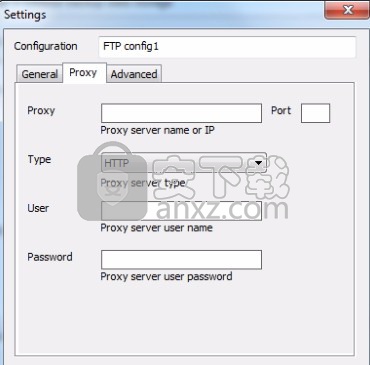
DB2。此项是一个Handy Backup插件,用于自动备份IBM DB2数据和还原这些数据。
莲花便笺。此项是一个Handy Backup插件,可以自动备份和还原Lotus Notes / Domino数据。
Amazon S3:此项目是Handy Backup 7中提供的一个新插件。它旨在使用Amazon Simple Storage Service存储的数据的自动备份。
多云:此项目是Handy Backup 7中提供的一个新插件。它旨在使用外部标准协议自动在某些不同的云服务上进行数据访问。

WebDAV:此项目是Handy Backup 7中提供的一个新插件。它允许使用WebDAV协议访问不同云服务上的数据。
其他数据类型:如果您以前无法在列表中找到要备份的数据类型,并且无法使用文件名的掩码选择此类型,请选择此项目。 Handy Backup将打开您的电子邮件客户端,您可以在其中向技术支持服务描述数据类型的问题。
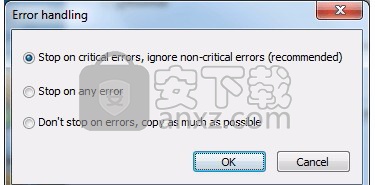
从备份集中删除项目。
从备份集中删除仅适用于根项目,即不能应用于其他备份项目的子项目。要排除子项(例如子文件夹和文件),请使用复选框。要从备份集中删除一个根项目,请按照下列步骤操作:
1.在“选择要备份的数据”框中选择所需的项目。
2.单击“ <<”按钮。
多语言支持
从5.4版开始,Handy Backup不仅仅支持英语,还支持其他语言。将来,默认情况下将提供更多的语言。另外,鼓励用户创建自己的语言界面。
由于新语言配置系统的出现使之成为可能,该系统现在依赖于xml文件,包括程序中显示的所有文本。
这些文件易于修改,因此所有级别的计算机用户都可以使用记事本或任何其他文本编辑器对Handy Backup进行特殊翻译。
始终保持最新
Novosoft开发人员不断致力于改进Handy Backup软件,使其成为无故障备份的理想工具。我们始终会考虑用户的建议,以找出是否需要任何改进和修改。
优效日历(win10自带日历改良版) 备份恢复6.51 MB2.4.4.6
详情一键还原精灵 v8.20 装机版 备份恢复15.00 MB
详情Echosync(文件夹同步备份软件) 备份恢复91.28 MBv7.0.0.1
详情SoftwareNetz Document Archive(文档备份软件) 备份恢复14.71 MBv1.51
详情EaseUS Data Recovery Wizard v11.2.0 汉化 备份恢复6.00 MB
详情Acronis True Image 2019(电脑备份软件) 备份恢复552.0 MB附安装教程
详情ABC Backup Pro(电脑数据备份) 备份恢复3.12 MBv5.50 中文
详情acronis true image 2014(备份还原软件) 备份恢复240.86 MBv17.0.0.1722 中文
详情数据恢复 iSkysoft Data Recovery 1.2.0.6 汉化 备份恢复25.00 MB
详情双向文件备份 SyncBackPro 7.6.64.0 中文注册版 备份恢复13.00 MB
详情冰点还原精灵企业版(Deep Freeze Enterprise) 备份恢复30.3 MBv8.53.020
详情BackupAssist Desktop(数据备份软件) 备份恢复105.0 MBv10.4.5
详情Allway Sync(文件同步工具) 备份恢复14.0 MBv17.2.8.0 中文
详情Nero BackItUp 2019(PC备份工具) 备份恢复0.12 MBv20.1.1.3
详情FarStone TotalRecovery Pro(一体化备份软件) 备份恢复237.0 MBv11.0.3 免费版
详情Isoo Backup(系统备份还原软件) 备份恢复24.1 MBv4.5.2.787 官方版
详情硬盘镜像 R-Drive Image v6.2 中文 备份恢复67.00 MB
详情金飞翼智能备份大师 V1.20 备份恢复1.29 MB
详情驱动程序备份工具 3.0 全功能绿色 备份恢复1.00 MB
详情Coolmuster Android Assistant(安卓手机助手软件) 备份恢复18.1 MBv4.3.535 免费版
详情一键GHOST 2014.07.18 去广告硬盘版 备份恢复15.00 MB
详情雨过天晴电脑保护系统 V1.0.20140114 完美 备份恢复5.00 MB
详情超级一键恢复 8.1.1 WINDOWS版 备份恢复11.00 MB
详情一键还原精灵 v8.20 装机版 备份恢复15.00 MB
详情Symantec Ghost 11.5.1.2266 汉化精简版 备份恢复12.00 MB
详情互传 备份恢复97.6 MBv2.2.5.0 官方版
详情冰点还原精灵企业版(Deep Freeze Enterprise) 备份恢复30.3 MBv8.53.020
详情易步还原系统 V1.3 绿色无限版 备份恢复3.00 MB
详情相随影子系统2.6网吧专用版 备份恢复8.00 MB
详情PowerShadow(影子系统) V8.5.5 免费版 备份恢复23.00 MB
详情数据恢复 iSkysoft Data Recovery 1.2.0.6 汉化 备份恢复25.00 MB
详情superrecovery注册码生成器 备份恢复2.7 MBv4.9.52 附带使用说明
详情智能驱动 (方正出品驱动备份工具) 备份恢复0.66 MB
详情系统备份还原工具集锦 备份恢复22.00 MB
详情OBR一键备份&一键还原 备份恢复13.7 MBv2.1.2.6 官方版
详情小哨兵一键恢复1.2.1.24 去插件版 备份恢复5.00 MB
详情数据同步软件 GoodSync Enterprise 备份恢复41.5 MBv10.11.4.4 中文
详情GHOST 8.3 启动盘 2006.03.12 备份恢复4.69 MB
详情冰点还原精灵 备份恢复29.57 MB中文
详情Wii硬盘游戏管理工具(WBFS Manager)32/64位 备份恢复5.96 MBv3.0 免费版
详情老毛桃winpe u盘版 备份恢复2.99 MBv9.5_2104 官方版
详情filegee个人文件同步备份系统 备份恢复8.29 MBv10.6.5
详情一键GHOST 2014.07.18 去广告硬盘版 备份恢复15.00 MB
详情小哨兵一键恢复1.2.1.24 去插件版 备份恢复5.00 MB
详情金飞翼智能备份大师 V1.20 备份恢复1.29 MB
详情OneDrive(SkyDrive文件共享与备份/恢复工具) 备份恢复40.21 MBv21.220.1024
详情一键还原精灵 v8.20 装机版 备份恢复15.00 MB
详情Norton Ghost 2003 精简汉化版 备份恢复0 MB
详情Symantec Norton Ghost 9.0 汉化注册版 备份恢复0 MB
详情Symantec Norton Ghost 8.2 企业汉化版 备份恢复0 MB
详情





















